El proceso de check-in implica un cambio en el estado de la reserva desde «Reserva» a «Check-in» o la creación de nueva reserva con el estado «Check-in».
Se puede inicializar tanto desde el menú de creación de una nueva reserva como desde la reserva que ya creada y colocada en la tabla de reservas.
También puede realizar check-in desde el modo de la vista de orden disponible haciendo clic en VISTA COMPLETA
Al realizar check-in, la información básica sobre el huésped se ingresa al sistema, se realizan los pagos, se añaden los servicios y se actualiza la información de la reserva.
Para realizar check-in al momento de crear la reserva, en el menú para crear una nueva reserva, completa todos los campos requeridos y haz clic en el botón CHECK-IN en lugar de GUARDAR. En este caso, el sistema dirigirá automáticamente el usuario al menú de Check-in.
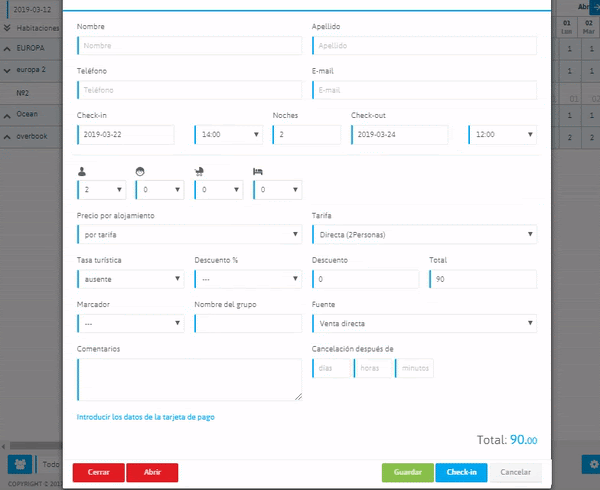
Para realizar Check-in de un huésped en la reserva ya colocada en la tabla de reservas, haz clic en la reserva deseada y, entre las teclas de funcionamiento, selecciona el botón ![]()
El procedimiento de Check-in consta de cuatro pasos básicos, que se muestran como pestañas:
1.DETALLES DE LA RESERVA
2.INFORMACIÓN SOBRE LOS HUÉSPEDES
3.SERVICIOS Y PAGOS
4.CHECK-IN
Además, si no es necesario seguir todos los pasos o la información en la reserva está completa y actualizada, puedes ir directamente al 4 paso CHECK-IN y cambiar el estado de la reserva.
Consideramos cada paso más detalladamente.
PASO №1
El primer paso es la actualización de los detalles de la reserva. En este paso, el usuario ingresa al sistema la información relevante sobre esta reserva o actualiza la información disponible.
Después CONTINUAR
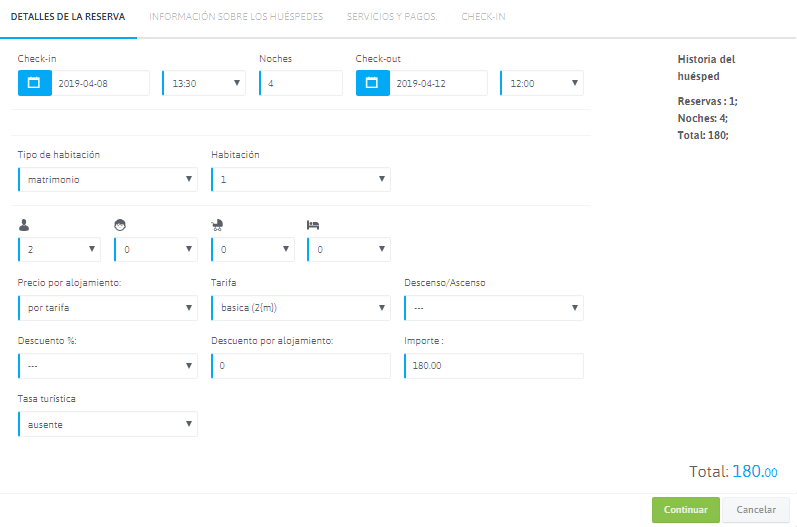
PASO №2
Este paso es para introducir información sobre el huésped. En este paso, el usuario ingresa los datos de pasaporte del huésped al sistema. Si hay varios huéspedes, puedes ingresar los datos de pasaporte de cada uno haciendo clic en AÑADIR HUÉSPEDES.
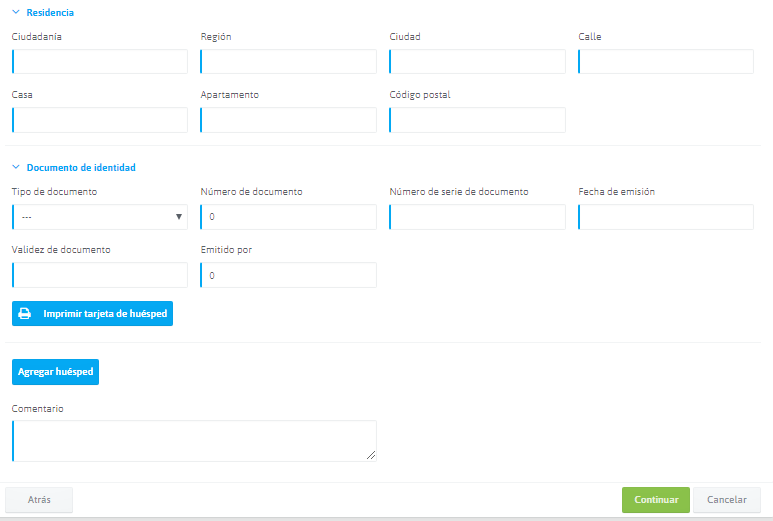
Este paso es opcional. Los datos de pasaporte no son requeridos para el funcionamiento completo del sistema y se ingresan si es necesario. Al mismo tiempo, el sistema tiene una base de datos de los huéspedes que han sido ingresados al sistema. De esta manera, puede hacer un seguimiento de las reservas de los clientes constantes o utilizar los datos para enviar los correos, por ejemplo.
PASO №3
En el tercer paso, el usuario puede registrar en el sistema el pago del huésped o el reembolso de dinero al huésped. El reembolso se realiza si, por ejemplo, el saldo del prepago realizado por el huésped excede el saldo total. Además, en el tercer paso, el usuario puede fijar los servicios proporcionados al huésped. Al proporcionar al huésped servicios adicionales, el precio por estos servicios se reflejará automáticamente en el saldo del de esta reserva.
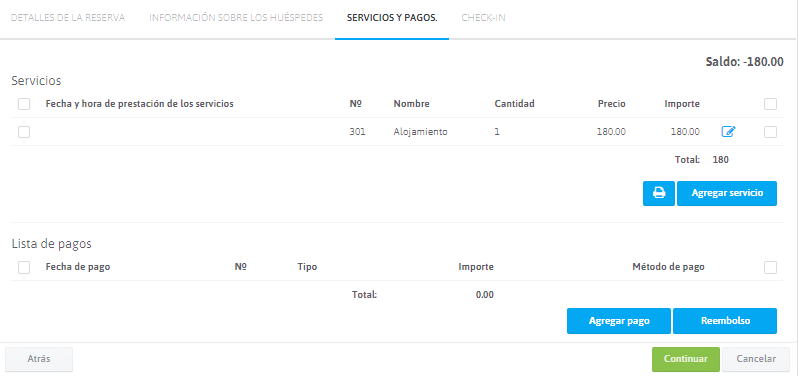
PASO №4
Este paso lleva funciones puramente informativas y clarificadoras. En el cuarto paso, el usuario tiene la oportunidad de asegurarse una vez más de que no hubo errores al completar los campos de los pasos anteriores. También en este paso se puede imprimir el saldo de esta reserva. Asegurándose de que toda la información necesaria ha ingresada correctamente, puedes realizar Check-in haciendo clic en el botón CHECK-IN
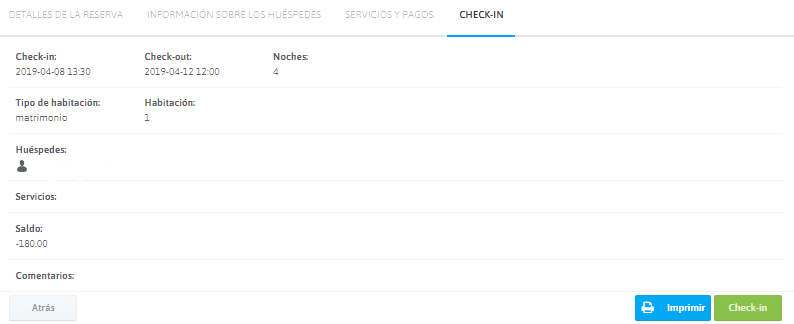
Después de que el estado de la reserva haya cambiado, el color de la reserva también se cambiará. Por omisión, una reserva con un estado de «Check-in» cambia su color de azul a verde.
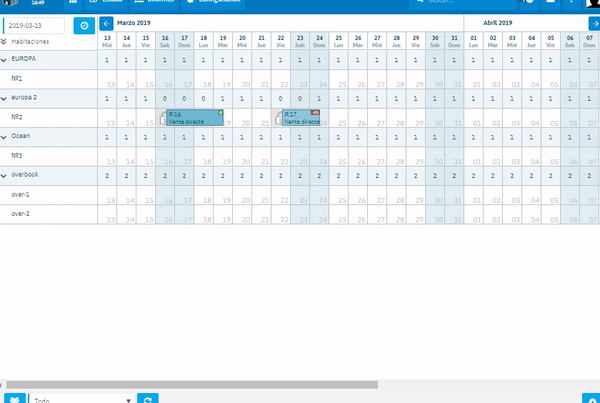
El esquema de colores de las reservas en la tabla de reservas puede ser cambiado.
Configuración ➜ Diseño ➜ Esquema de colores |

 English
English Русский
Русский Polski
Polski ქართული
ქართული Українська
Українська